Как снять защиту паролем с PDF файла

Всем привет! Формат документов «ПДФ», который был разработан корпорацией «Adobe Systems» является чуть ли не самым популярным на сегодняшний день форматом, который позволяет хранить документы, книги, учебники, инструкции и тому подобные текстовые материалы. Для того, чтобы обезопасить свою интеллектуальную собственность от попадания недобросовестным пользователям, авторы материалов зачастую накладывают ограничения чтения, копирования и прочих манипуляций на документ.
Но иногда сами авторы и другие пользователи попадают в ситуации, когда попросту теряют защитный код от документа, а у них существует потребность в его корректировке или же ознакомления с его содержимым. Итак, сегодня мы рассмотрим несколько методов, которые позволяют снять блокировку с документа в формате «ПДФ», даже если вы забыли от него пароль.
Как снять пароль с PDF, разблокировать файл
В рамках данного материала мы рассмотрим пятёрку утилит, которые позволяют деактивировать функцию защиты материала в документе «ПДФ», поскольку метод использования сторонних программ является наиболее эффективным. Каждая из этих программ хоть и выполняет одну и ту же функцию, но тем не менее имеет собственный уникальный интерфейс и инструментарий, что позволяет пользователю выбрать подходящее для себя решение. Итак, давайте рассмотрим самые популярные программы более подробно.
Метод 1 - PDF Password Remover Tool
Собственно, эта программа является одним из самых простых решений, которые мы будем рассматривать в нашем сегодняшнем списке. Доступна она полностью бесплатно и имеет достаточно небольшой инструментарий, что в некоторых ситуациях даже можно считать преимуществом.
При помощи данной утилиты можно снять большую часть защитных кодов с документов. Ей по силам «вскрыть» документ PDF до версии 1.7 с защитой 8-го уровня, которая использует 128-битное кодирование RC4.
Скачать программу «PDF Password Remover Tool» с официального сайта
Для того, чтобы снять защиту с документа необходимо сделать следующее.
1) Для начала при помощи верхней панели инструментов и проводника укажите путь к документу, с которого требуется снять защиту.
2) После этого на нижней панели инструментов необходимо указать директорию, в которую будет сохранён документ со снятым паролем. По умолчанию указывается директория, из которой был загружен документ, только к его названию будет добавлена подпись «сору».
3) Для того, чтобы запустить процесс снятия блокировки кликните по клавише «Convert».
Метод 2 - Free PDF Unlocker
Следующая в нашем списке программа называется «Free PDF Unlocker». Она достаточно проста в использовании, что делает её схожей с предыдущей утилитой. Сами разработчики говорят, что программа создавалась таким образом, чтобы ей мог воспользоваться абсолютно любой пользователь, у которого отсутствует опыт в обращении с компьютером. Но главным отличием данной программы от «PDF Password Remover Tool» является то, что она не снимает защиту с документа, а восстанавливает её с сохранением защитного кода.
Скачать программу «Free PDF Unlocker» с официального сайта
1) Для начала вам необходимо указать путь к документу при помощи проводника.
2) После этого укажите директорию, в которую будет сохранён разблокированный файл.
3) После этого кликните по клавише на панели инструментов, чтобы расшифровать пароль.
Но следует отметить одну очень важную вещь – для использования данной утилиты вам потребуется очень много терпения, поскольку данная программа работает по достаточно простому алгоритму – она пробует все возможные вариации паролей, и уже таким образом открывает загруженный документ. Раздел данных, которые программа будет перебирать вы можете указать во вкладке «Settings».
При помощи данного метода вы сможете открыть документ, на котором установлен несложный пароль. Так же следует отметить, что данная программа не предназначалась для пользователей стран СНГ, поэтому кириллица здесь отображается «коряво».
Из-за этого, даже не смотря на то, что данную утилиту достаточно активно рекламируют в интернете, по факту её единственным преимуществом для русскоязычного сегмента является исключительно бесплатная доступность.
Метод 3 - Unrestrict PDF
При помощи данной программы вы сможете снять защиту с документов, которые были созданы в «Adobe Acrobat 9» и выше. Так же её следует применять в случае, если файл был зашифрован методом 128 и 256-битного шифрования.
Данная программа распространяется на условно-бесплатной основе. Иными словами, для того, чтобы ознакомиться с принципом работы утилиты, вы можете загрузить триальную версию, однако её функциональность будет сильно урезана. Вся функциональность пробной версии сводится к тому, чтобы узнать ограничения для выбранного документа.
Скачать программу «Unrestrict PDF» с официального сайта
Что касается алгоритма снятия пароля с документа, то здесь это делается следующим образом.
1) Для начала при помощи файлового менеджера укажите путь к необходимому документу.
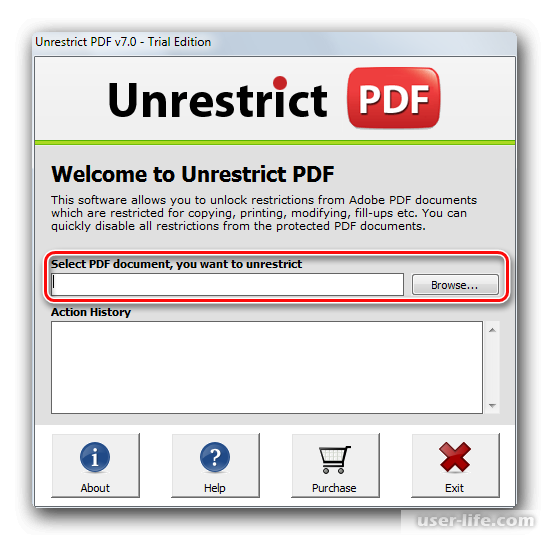
2) Далее укажите защитный код пользователя в появившемся меню.
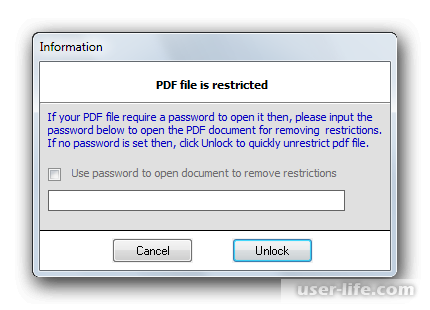
Если же пароля пароля пользователя у вас нет, то данный шаг можно пропустить.
После этого программа создаст новый документ, у которого не будет ограничений в виде защитного кода.
Метод 4 – GuaPDF
Отличительной особенностью данной утилиты является её многофункциональность – при помощи данной программы вы сможете как полностью удалить пароль с файла, так и предпринять попытку его восстановления. Но есть небольшое ограничение – восстановить пароль можно только если на документе было использован 40-битный метод зашифровки. Данная утилита достаточно проста в плане интерфейса, а так же её не требуется инсталлировать на компьютер. Следует отметить, что она может снимать защиту с документов даже в случае, если было использовано 256-битное шифрование с применением «АЕС».
Скачать программу «GuaPDF» с официального сайта
Утилита «GuaPDF» распространяется на платной основе с возможностью апробации. Но в случае, если документ, с которого вам нужно снять защиту небольшой, то вы можете воспользоваться данной программой, поскольку в таком случае её функциональность не будет урезана.
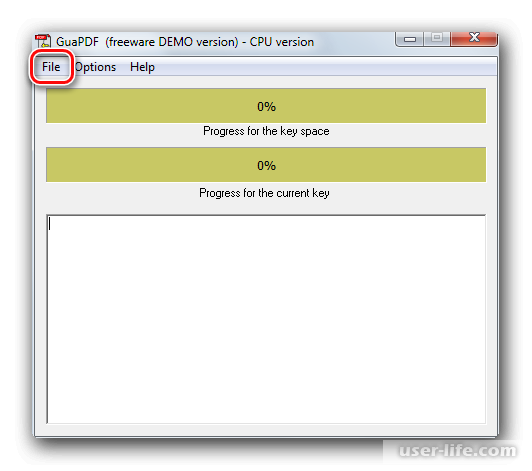
Чтобы инициировать процесс снятия защиты с документа вам потребуется только указать путь к файлу при помощи системного файлового менеджера – всё остальное утилита выполнит в автоматическом режиме. В случае, если вы хотите полностью снять защиту с файла, то эту задачу программа выполнит достаточно быстро. Но если вам потребовалось восстановление пароля, то здесь придётся достаточно долго подождать.
Метод 5 – qpdf
Данная программа так же не требует инсталляции, но и не имеет собственного графического интерфейса. Поэтому вам придётся пользоваться ей исключительно при помощи системной командной строки. Из преимуществ здесь можно отметить, что помимо функции снятия шифровки с документа, здесь у вас так же присутствует возможность и зашифровать его, что достаточно удобно.
Но для того, чтобы на полную использовать функциональность данной утилиты вам потребуются некоторые знания в плане использования системной командной строки.
Скачать программу «qpdf» с официального сайта
Снятие защиты с документа здесь происходит следующим образом.
1) Разархивируйте загруженный архив в любую директорию на любом накопителе.
2) После этого вызовите меню «Выполнить» при помощи комбинации клавиш «Win+R» и пропишите там команду «cmd» (убрав кавычки) для вызова командной строки.

3) После этого при помощи командной строки переключитесь в директорию, в которой располагается распакованный архив и пропишите следующую команду:
qpdf --decrypt [исходный файл] [результирующий файл]
Чтобы было более удобно, архив с программой следует распаковывать в одну директорию с зашифрованным документом. После того, как пройдёт некоторое количество времени, будет создан новый документ, в котором не будет каких-либо ограничителей.
Заключение
Итак, как вы видите, снять защиту с PDF-документа достаточно просто. Надеемся, что данная статья смогла помочь вам. Всем мир!
Рейтинг:
(голосов:1)
Не пропустите похожие инструкции:
Комментариев пока еще нет. Вы можете стать первым!
Популярное
Авторизация






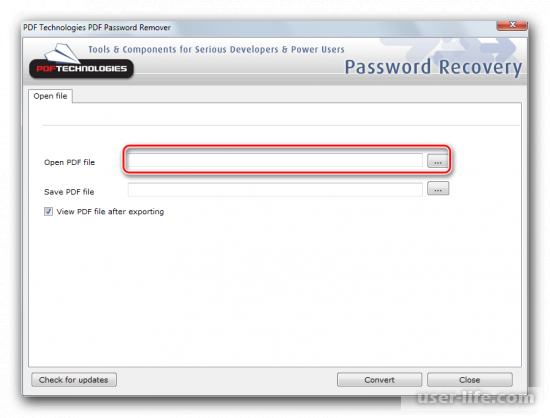
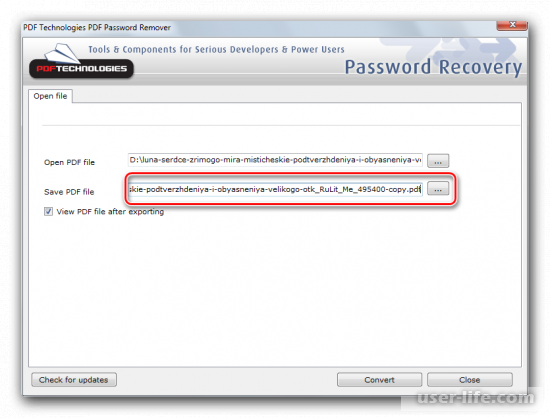
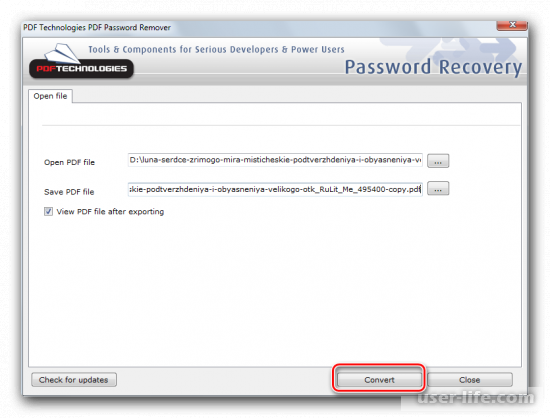
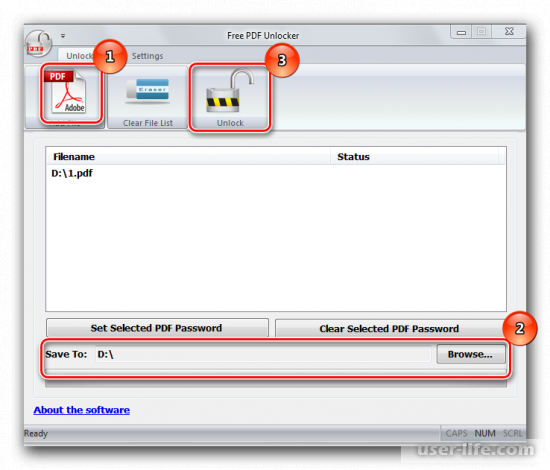
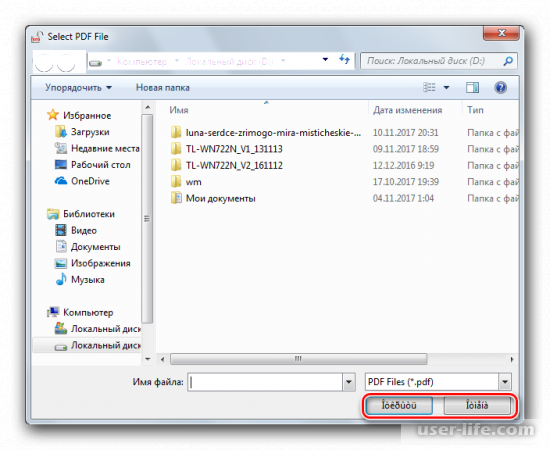

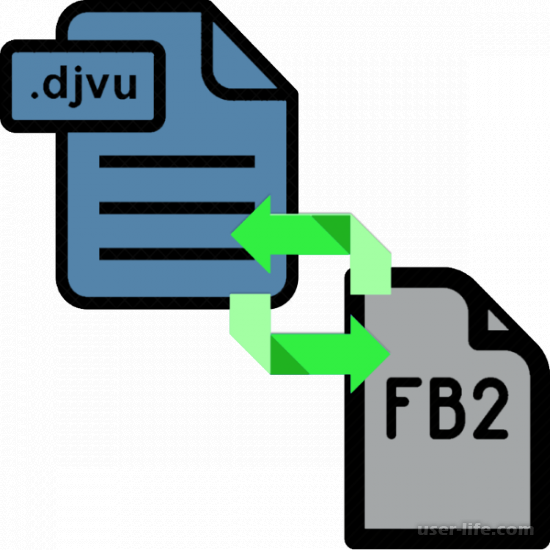
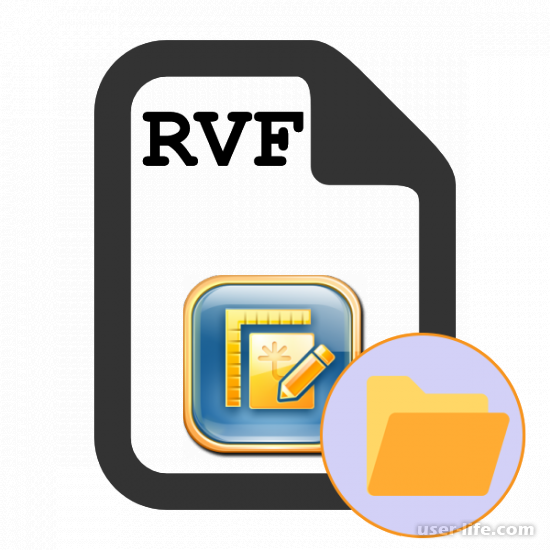



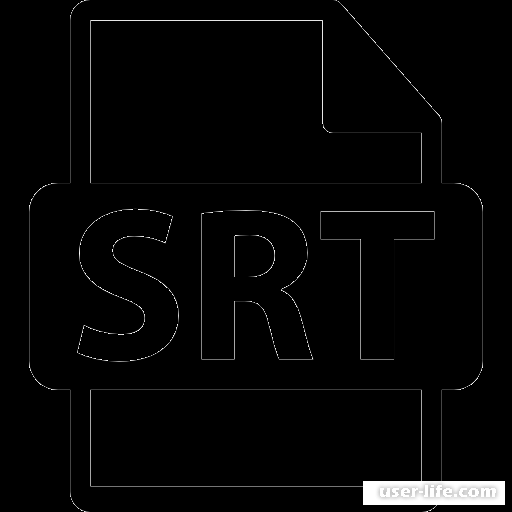
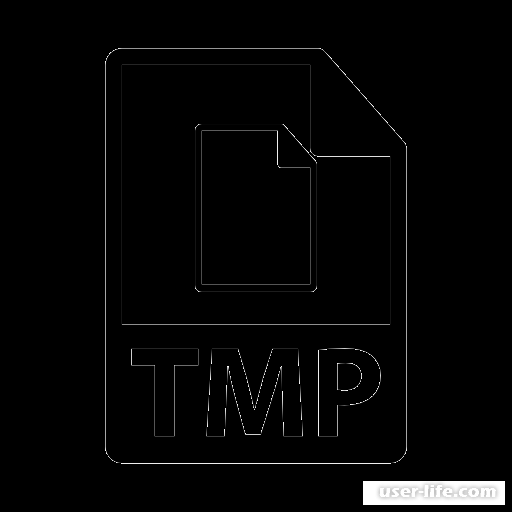


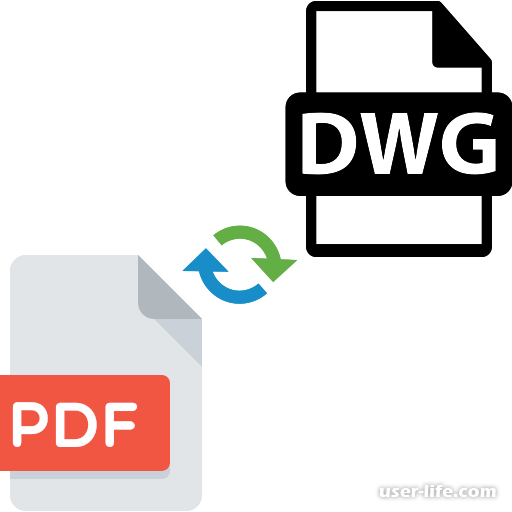
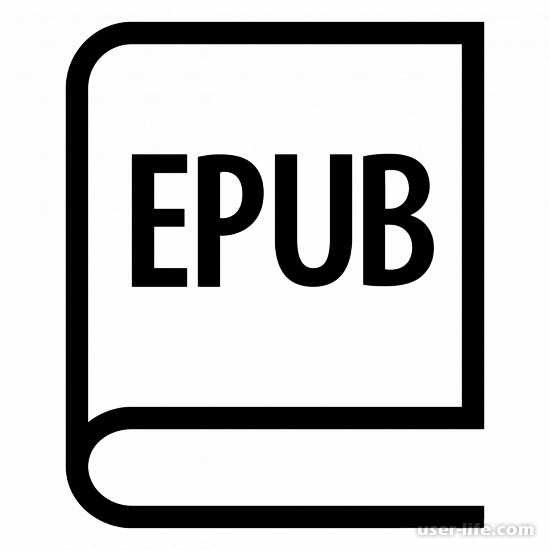



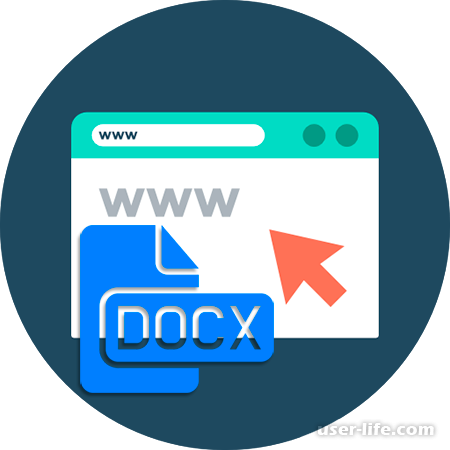

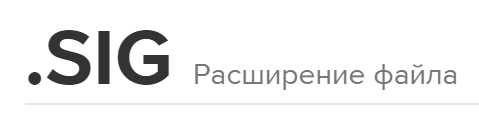








Добавить комментарий!